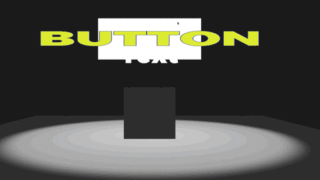この記事は3つに分けてアップしました。
2018年にEnOceanを使ったプロジェクトをやろうとしたところゲートウェイが入手できなくて、結局、ラズパイにUSB400Jを差し込んでゲートウェイにした覚えがあります。
今でこそ各社からEnOceanのゲートウェイはいくつか出てきましたが、ゲートウェイだけの機能を提供してくれるものは、あまりありません。
一方、AurbaやCISCOといったネットワーク機器のメーカーが、自社のAP(アクセスポイント)にEnOceanのUSBドングルを入れれば、EnOceanのゲートウェイとして使える製品を出してきました。
今回、Aruba社のAP-505を購入しましたので、この製品をEnOceanのゲートウェイとして使う方法をご紹介したいとおもいます。
準備

まずはEnOceanのUSBドングル USB400JをAP-505に取り付け、電源とLanケーブルを接続して起動。
ブラウザで接続
ネットワーク検索ツールをつかって、AP-505のIPアドレスを確認。
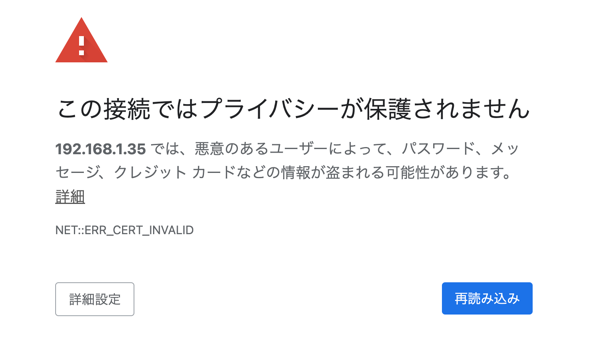
Chromeで開こうとするとこのメッセージが出ます。
このように出たらキーボードから “thisisunsafe”と入力します。
【Google Chrome】「この接続ではプライバシーが保護されません」が出た時の対処方法|TechTechMedia
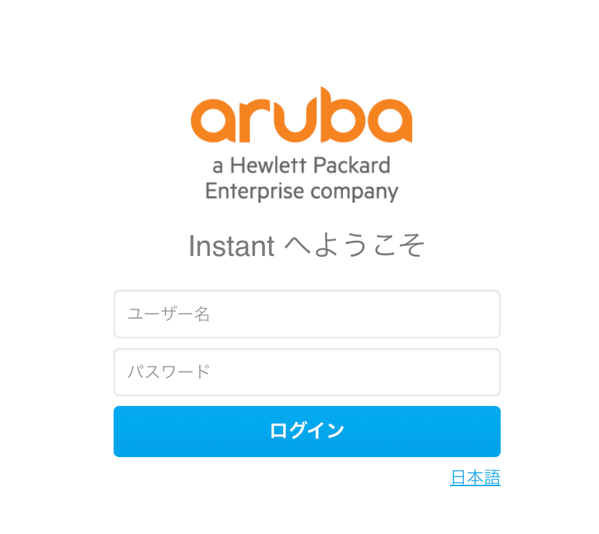
このように、AP-505へログインするページが表示されるので、
ユーザー名: admin
パスワード : シリアル番号
でログインします。
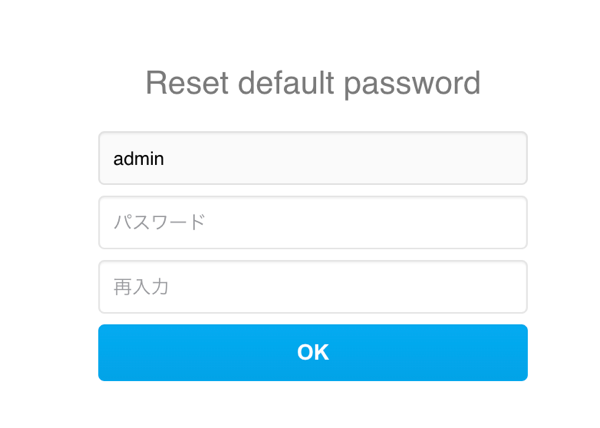
初期パスワードの変更を求められるので変更後、再度、ログインを行います。

すでに誰かが初期パスワードを変更してしまった場合は、リセットキーを押して工場出荷状態へもどしましょう。
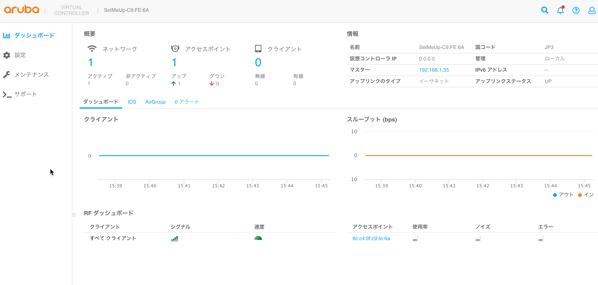
AP-505のダッシュボードの画面はこんな感じです。
Aruba AP-505にSSHで接続
先程、AP-505のIPアドレスとログイン情報を確認できたのでSSHで接続します。
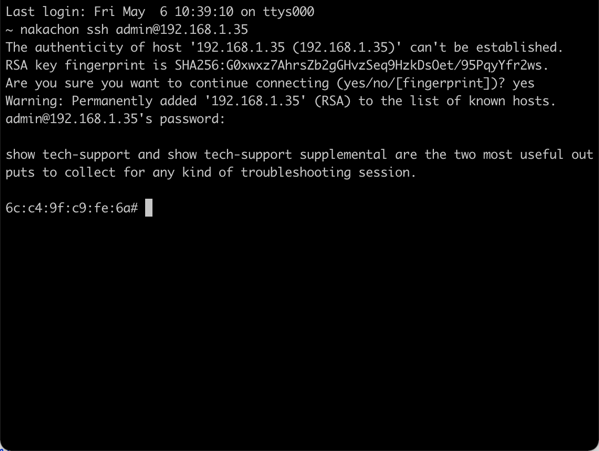
これでログインできました。
EnOcean信号を受信して指定のサーバーに送るためには、IoT Transport Profileを作る必要があります。
次回(2/3)はそのやり方をご紹介します。
この記事は3つに分けてアップしました。